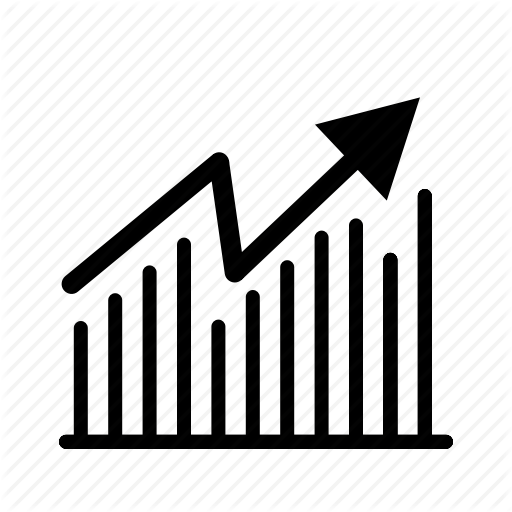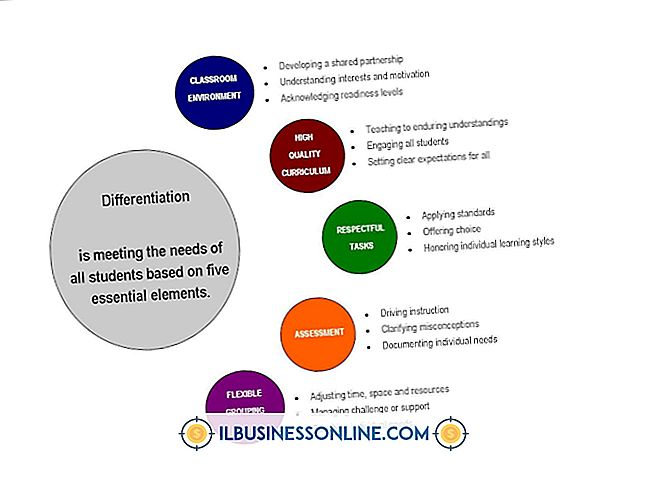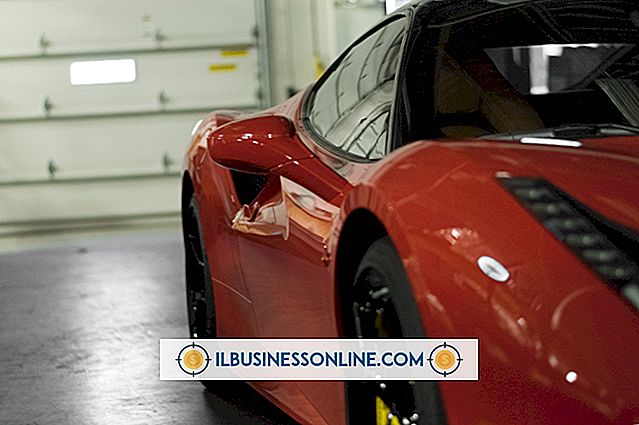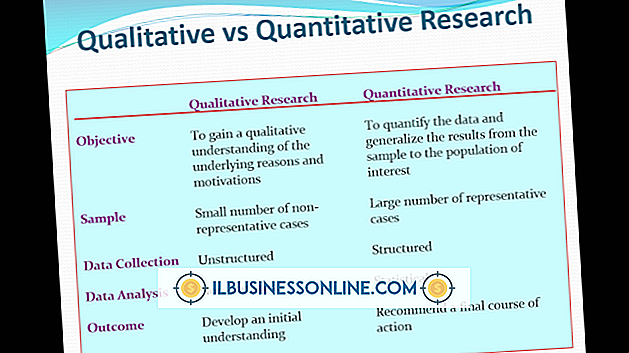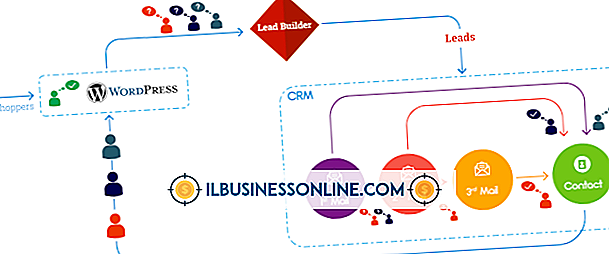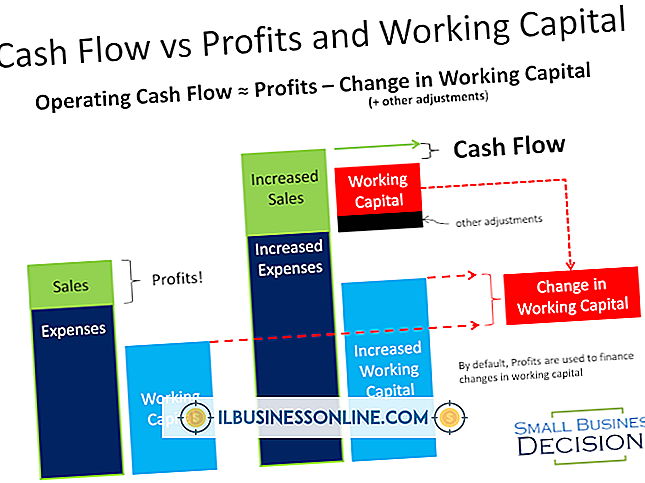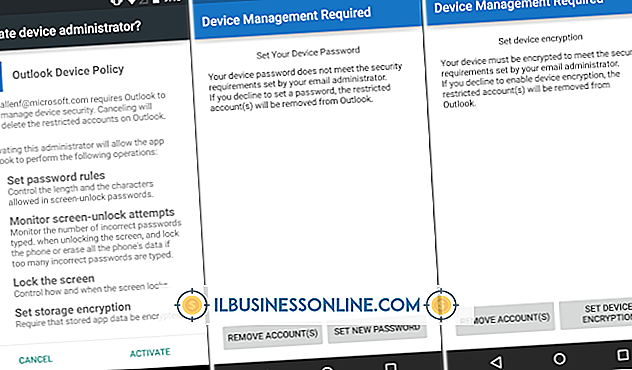Cách điền vào mẫu trên Word Vs. Excel

Biết cách điền vào các biểu mẫu trong Word so với các phương tiện Excel giao tiếp cho doanh nghiệp của bạn vì điều đó làm cho ít có khả năng các phản hồi của bạn đối với một biểu mẫu sẽ bị hiểu sai. Các hình thức từ thường được tạo từ các ký tự chính tả mà bạn có nguy cơ ghi đè hoặc thay thế khi bạn nhập các ký tự của riêng bạn. Hộp văn bản cung cấp một giải pháp cho vấn đề này. Các biểu mẫu Excel thường được tạo từ các điều khiển hoặc ô bảng tính, không thể ghi đè hoặc thay thế bởi các ký tự được nhập. Vì lý do đó, nhập trực tiếp vào các ô cho phép bạn điền vào biểu mẫu trong Excel.
Điền vào mẫu trong Word
1.
Nhấp vào lệnh Lệnh mở tệp của ứng dụng của tập tin, sau đó điều hướng đến và nhấp vào tài liệu có chứa biểu mẫu bạn cần điền. Nhấp vào nút của hộp thư thoại Mở của hộp thoại để tải biểu mẫu.
2.
Nhấp vào menu Chèn Chèn Chèn, sau đó nhấp vào nút Văn bản Hộp văn bản. Nhấp vào lệnh của Draw Draw, sau đó di chuyển đến vị trí trong biểu mẫu nơi phải trả lời câu hỏi đầu tiên của biểu mẫu.
3.
Nhấn và giữ nút chuột trái để chỉ định một góc của hộp văn bản và sau đó kéo chuột để tạo một hộp văn bản đủ lớn để giữ câu trả lời của bạn cho câu hỏi đầu tiên. Nhả nút chuột để hoàn thành hộp văn bản.
4.
Bấm vào hộp văn bản và sau đó nhập câu trả lời của bạn cho câu hỏi đầu tiên.
5.
Nhấp chuột phải vào hộp văn bản và sau đó nhấp vào lệnh "Định dạng" để hiển thị hộp thoại "Định dạng". Nhấp vào tab "Màu sắc và đường kẻ" của hộp thoại và sau đó nhấp vào điều khiển "Màu" trong tiêu đề "Tô màu". Nhấp vào tùy chọn "Không màu" để chỉ định bạn muốn nền của hộp văn bản trong suốt, cho phép biểu mẫu hiển thị thông qua. Sử dụng điều khiển "Màu" của tiêu đề "Dòng" để làm cho đường viền của hộp văn bản cũng trong suốt.
6.
Nhấp vào nút "Định dạng" của hộp thoại "Định dạng" để đóng hộp thoại.
7.
Nhấp chuột phải vào hộp văn bản và sau đó nhấp vào lệnh Bộ cài đặt mặc định AutoShape, Tiết kiệm cho bạn phải đặt màu tô và đường viền của hộp văn bản còn lại của biểu mẫu.
số 8.
Sử dụng lệnh Hộp văn bản của Draw Draw để điền vào các phản hồi còn lại trên biểu mẫu giống như cách bạn điền vào phản hồi đầu tiên.
Điền vào biểu mẫu trong Excel
1.
Mở tài liệu Excel có chứa biểu mẫu.
2.
Bấm vào ô cho câu hỏi đầu tiên của mẫu.
3.
Nhập câu trả lời của bạn cho câu hỏi, nhập các giá trị trong phạm vi giá trị được chỉ định bởi bất kỳ xác thực dữ liệu nào được áp dụng cho ô theo tác giả của biểu mẫu. Ví dụ: nếu Excel hiển thị một thông báo từ tác giả, chẳng hạn như Vui lòng chỉ nhập toàn bộ số, loại Số chỉ các số nguyên trong ô.
4.
Nhập câu trả lời của bạn cho các câu hỏi còn lại như bạn đã làm đầu tiên để hoàn tất điền vào mẫu.